1、我们在电脑上用excel2016打开要编辑的表格,然后点击菜单栏的“插入”菜单项。

2、接下来在打开的插入工具栏上点击“形状”按钮,在弹出菜单中选择菱形的形状。

3、我们在编辑区域拖动鼠标,划出一个菱形的形状。

4、选中插入的菱形,然后点击工具栏上的“填充”按钮,在弹出菜单中选择“无填充颜色”的菜单项。
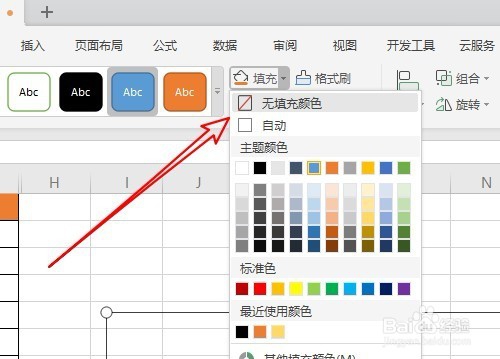
5、然后我们把要编辑的表格复制到插入的菱形形状中。

6、然后我们点击插入的菱形边框,然后点击工具栏上的“形状效果”的下拉按钮在弹出菜单中选择“发光/外发光”的菜单项。

7、这时可以看到编辑好的精美形状图表已制作好了。

